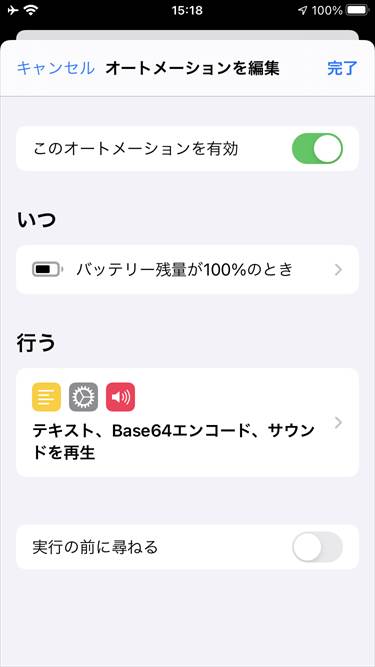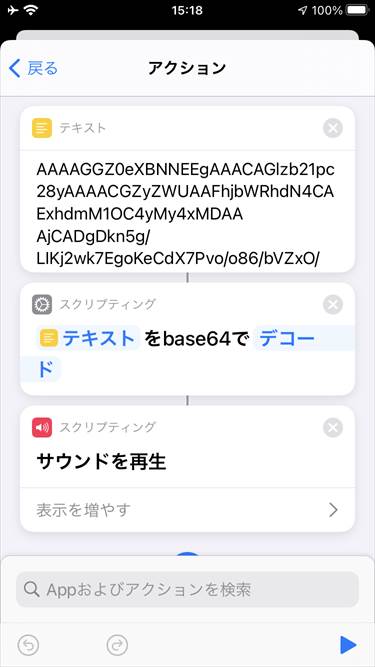去年の話を今更なんだけど、記録として残すために書いときます。そう言えばスマホ買い換えたのとかも全然書いてないなぁ。
去年の9月末から10月にかけてWindowsPCをメインとサブの2台とも更新しました。サブのPCは途中でCPUだけ取っ替えたりしてますが、マザーボードを買い換えるのは8年半ぶり。円安になる前なので今買うより結構安く買えてます。
8年半使い続けてたメインPCサブPCは24時間稼働させてたんだけど、8年半の間に他に何も買ってないってことは全然なくて、
2013年7月にノートPCVaio Pro 11購入。これは当時に記事にしてますが。
2015年8月にASRock のmini-ITXマザーボード N3150B-ITXを使って組んだ小型PCを組む(今でも仕事用にちょこちょこ使ってる)
2017年9月に超小型ノートPCのGPD pocket購入(海外旅行用。こういうガジェット的なの大好きなのですが、最近買い換えたくなるものが無い)
2018年3月にbeelinkのCeleron N3450 のminiPC購入。(17254 円で激安だった。上のMini-ITXのPCよりはちょっと性能良かった。一時期使ってたけど使う必要無くなっちゃってほぼ引退状態)
2020年7月にMac mini 購入(心筋梗塞で保険金もらったりコロナで10万円給付金もらったりしたので。でも全然使ってない…仕事でたまに使ってるけど。)
てな感じで補助的なPCをちょこちょこ増やしてました。VAIO Pro 11はコロナ禍のテレワークで姉貴にあげちゃったり。
で、メイン/サブPCの買い換えですが。色々悩みましたが今回はメインもサブも仕様は一緒で以下のよう構成。
・マザーボード:GIGABYTE H470M DS3H
・CPU: Intel Core i5-10400
・SSD: Samsung MZ-V8V500B/IT (NVMe PCIe Gen 3.0)
・メモリ:16GB (DDR4 PC4-21300 8GBを2枚)
CPUは買った時点で世代が古いですけど、検討の結果こうなりました。
静音レベルを上げるためにケースファン(1000円しない安いやつ)とCPUクーラー(2000円ちょっとの安いやつ)も買いました。CPU付属のリテールファンは負荷が上がるとやっぱるうるさいので。これで2台の総合計9.2万円ほど。ケースやモニタは買い換えてません。
メインPCは元からWindows10だったのでSAMSUNG製の移行ツール使ってあっさりと移行完了。新パーツのドライバは当然入れる必要ありますが。
サブのPCはウイルス感染リスクが低いのでWindows7を使い続けてたんだけど、新しいパーツだとビデオやLANのWindows7用ドライバが存在しないので仕方なしにWindows10に更新することに。
できる限りそのまま環境を移行したいのでクリーンインストールせずにWindows10にすることにチャレンジしました。ちょっと苦労しましたが余ったメインPCの旧マザーボードがサブPCと同じなので、それとサブPCの回復イメージを使ってまずサブPCと同じ状態を再現し、そこからWindows10にアップグレード。それを回復イメージに保存して新しい環境にその回復イメージに反映させたらなんとか起動しまして、それに新しいドライバを入れ直して作業完了。些細な不具合がその後見つかったのであまりお奨めしません。
サブPCの旧CPUは途中で買い換えたCore i7 3770でしたが、これと比べるとCPUの処理能力は1.8倍くらいでしょうか。単純に比較するのは難しいけど。個人的にはこれくらいで十分です。快適快適。
ちなみに現在本体からはHDDが完全に排除できてます。データの長期保存用にHDDを繋げることもあるけど。大容量のデータはNASに保存することにしたのでNASの方にはHDDが載ってますが。
ということで、かなり静かになりました。部屋の中では冷蔵庫の音が一番うるさい。
ちゃんと測ってませんが消費電力も結構減ってまして、10月以降明らかに電気の使用量が減っていて私の使い方だと年間1.5~2万円ほどは安くなる実績になってます。これだと前のを使い続けるのと電気代を比べると次のを買い換える前に今回の支出分の元は取れるはず。実はまだ余ったパーツは売り払ってないんだけど、売っちゃえばさらに早く回収できるはず。
今のところWindows11にはする気無し。タスクバーにクイック起動使えるようにしてるのですが、Windows11にすると全然使えなくなるのよね。コンテキストメニューもよく使う機能が1段深くなったりして何でこんなことするかなって感じ。(2022年9月15日追記:Explorer Patcher for Windows 11ってのがあることを知ったのでメインのPCはWindows11に移行するかも。)
でもWindows11をいじれるようにはしたいので、上の方に書いた2018年以前のPCは全部Windows11が正式対応じゃないので去年の8月に実験用に省電力CPUオンボードのファンレスのmini-ITXのマザーを注文したんだけど、生産できてないとかで未だに届きません。半導体不足やらなんやらで同じマザーだけでなくCPUオンボードのmini-ITXのマザー全体が全然市場に出回らなくなってしまいました。なので他を買おうにも買えないのでキャンセルしてません。SSDは余ってるのでメモリだけ買ってあるんだけど。いつになったら生産再開するんだか。
(2022/9 追記:7月4日にようやくマザーボードが届きました。J5040-ITXです。Windows11が一応動いてますが、全然いじってません。)